Keychain Access предназначен для хранения всех типов паролей Mac. Это может быть менеджер паролей для сохранения почти всех паролей для приложений на базе Mac. Вы столкнулись с ситуацией, когда Sharingd хочет использовать цепочку ключей для входа сообщение снова появляется на экране даже при вводе правильного пароля?
Этот пост объясняет, что такое Sharingd, и дает два полезных совета, как избавиться от того, что Sharingd хочет использовать цепочку ключей Login Items.
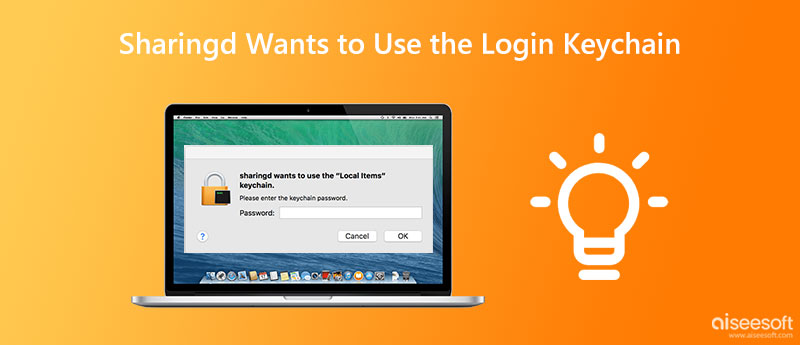
Шарингд — это демон обмена, используемый Mac Finder для включения AirDrop, Handoff, Instant Hotspot, Shared Computers и Remote Disc. Впервые он появился в Mac OS X 10.9 и запускался автоматически при каждой загрузке Mac.
Когда вы видите, что Sharingd хочет использовать сообщение связки ключей для входа в систему, вы можете нажать кнопку «Отмена» 3 раза или ввести пароль связки ключей, чтобы удалить его. Если Sharingd хочет использовать сообщение об ошибке связки ключей входа в систему, которое снова появляется на экране вашего Mac, вы можете использовать два приведенных ниже решения, чтобы избавиться от него.
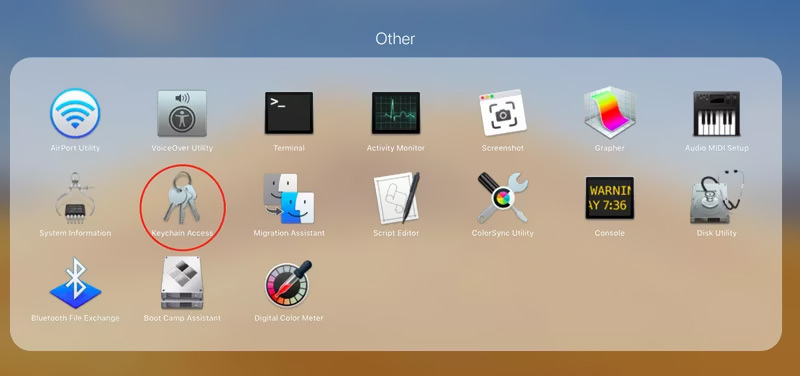
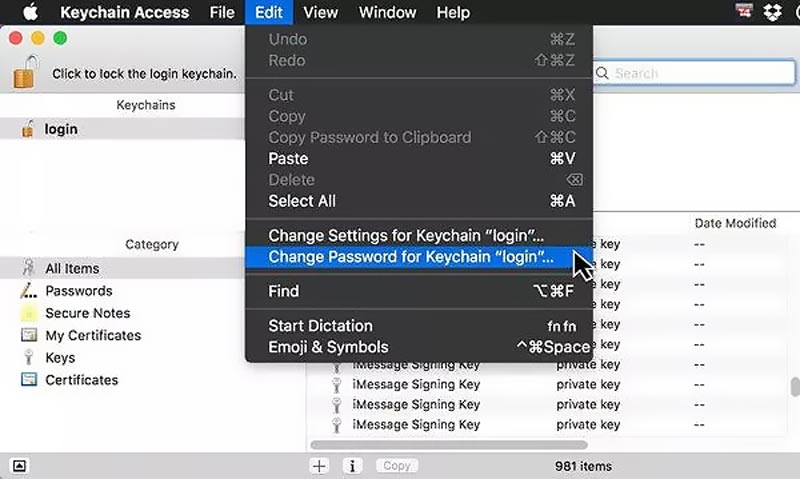
Если уведомление о цепочке ключей для входа в систему по-прежнему появляется после обновления пароля, вы можете восстановить поврежденные записи цепочки для ключей. Вы можете выполнить следующие шаги, чтобы восстановить связку ключей на вашем Mac.
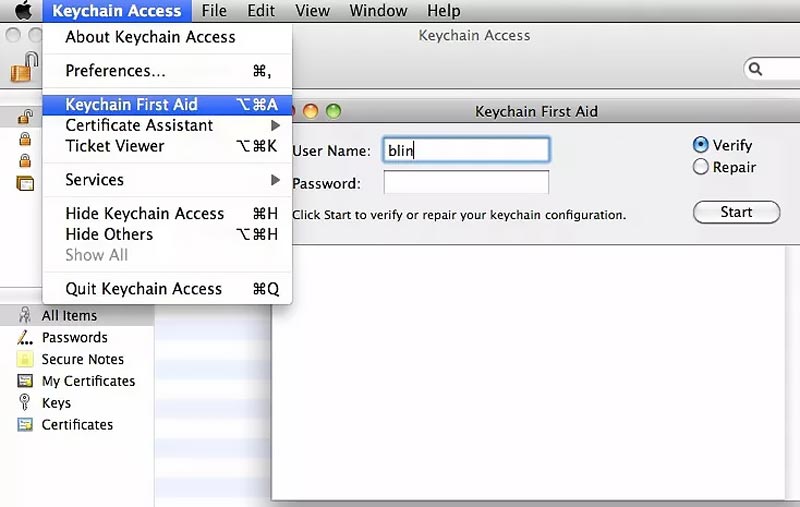
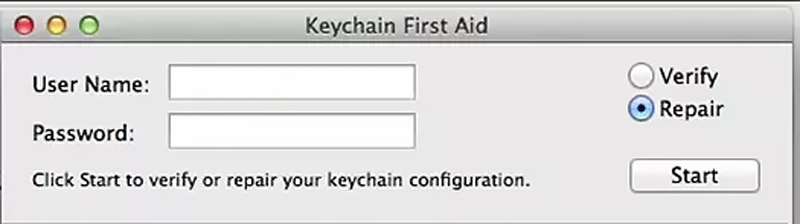
Чтобы лучше сохранять свои пароли iPhone или Mac, вы можете обратиться к многофункциональному Менеджер паролей iPhone. Это может быть отличная альтернатива связке ключей для управления различными паролями Apple для Mac, iPhone и iPad. Помимо хранения учетных записей Apple, логинов в веб-браузерах и паролей приложений, он также позволяет вам проверять и управлять паролями связки ключей iCloud.

Скачать
Aiseesoft Менеджер паролей iPhone
100% безопасность. Без рекламы.
100% безопасность. Без рекламы.

Как сбросить связку ключей по умолчанию на Mac?
Откройте программу «Связка ключей» на Mac, щелкните верхнее меню «Связка ключей» и выберите параметр «Настройки». Во всплывающем окне «Настройки» вы можете перейти на вкладку «Общие» и нажать кнопку «Сбросить мою связку ключей по умолчанию». Вам необходимо ввести пароль для входа в свою учетную запись, чтобы продолжить сброс связки ключей.
Почему Sharingd хочет использовать сообщение связки ключей для входа?
macOS должен получить доступ к цепочке ключей для входа, если вы хотите создать новую учетную запись пользователя на Mac. В этом случае ваша учетная запись и пароль для связки ключей входа синхронизированы. Если логин и пароль связки ключей не синхронизированы, macOS не сможет правильно получить доступ к вашей связке ключей и запросит у вас разрешение. Обычно это происходит после того, как вы изменить пароль для входа.
Как включить связку ключей на Mac?
Чтобы включить связку ключей на вашем Mac, вы можете перейти в «Системные настройки» в меню Apple, выбрать свой Apple ID и выбрать iCloud на левой панели. Теперь вы можете найти функцию «Связка ключей» и включить ее. Нажмите здесь, чтобы узнать, как отключить связку ключей на Mac.
Заключение
Здесь, в этой статье, мы объяснили, что такое Sharingd, и два эффективных метода избавления от Sharingd хочет использовать цепочку ключей для входа сообщение об ошибке. Иногда вы также можете перезагрузить Mac или обновить macOS, чтобы связка ключей для входа Sharingd не появлялась на экране Mac быстро.

iPhone Password Manager — отличный инструмент для поиска всех паролей и учетных записей, сохраненных на вашем iPhone. Он также может экспортировать и создавать резервные копии ваших паролей.
100% безопасность. Без рекламы.
100% безопасность. Без рекламы.